Ούτε το Netflix ούτε το Kodi χρειάζονται μια εισαγωγή. Το ένα είναι πιθανότατα η καλύτερη υπηρεσία συνεχούς ροής στον κόσμο, ενώ η άλλη είναι η καλύτερη συσκευή αναπαραγωγής πολυμέσων. Μαζί, αποτελούν ένα ισχυρό συνδυασμό. Παρόλο που δεν είναι επίσημο προϊόν από το Netflix, το πρόσθετο NetfliXBMC για το Kodi σας επιτρέπει να έχετε πρόσβαση και να παρακολουθείτε το Netflix στο Kodi. Παίρνετε το καλύτερο και των δύο κόσμων. Μπορείτε να δείτε οποιοδήποτε περιεχόμενο από τη βιβλιοθήκη Kodi και τα πρόσθετα, καθώς και από οποιοδήποτε περιεχόμενο Netflix. Φυσικά, θα χρειαστείτε μια συνδρομή Netflix για να χρησιμοποιήσετε το πρόσθετο, καθώς αυτό το άρθρο δεν αφορά την δωρεάν λήψη του Netflix.
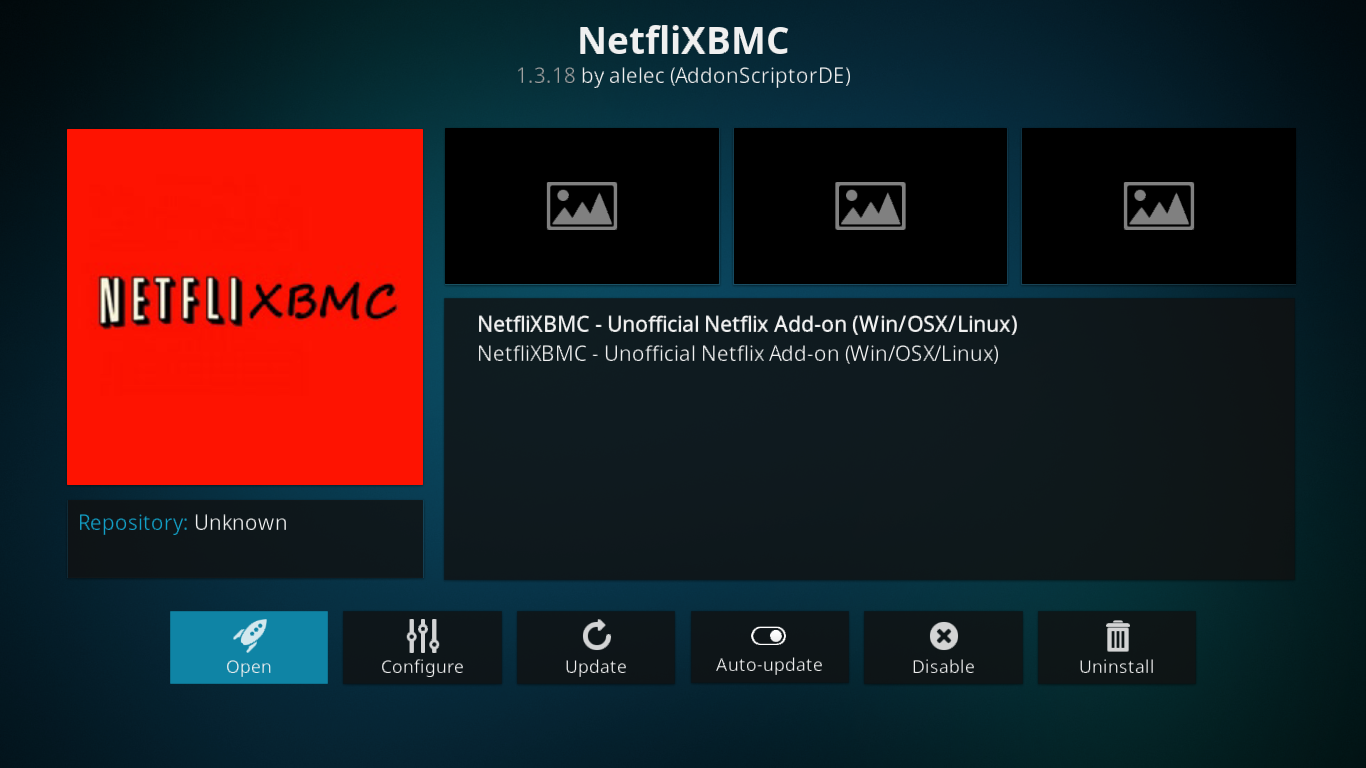
Θα ξεκινήσουμε τη συζήτησή μας με την εισαγωγήNetflix, σε περίπτωση που δεν το ξέρετε ήδη. Το αποκλειστικό περιεχόμενο της Netflix θα εισαχθεί στη συνέχεια. Στη συνέχεια, θα σκάψουμε στον πυρήνα του αντικειμένου μας και θα σας παρουσιάσουμε πρώτα πώς να εγκαταστήσετε το πρόσθετο NetfliXBMC και στη συνέχεια πώς να το χρησιμοποιήσετε για να παρακολουθήσετε το Netflix στο Kodi.
Και αφού δεν είμαστε πάντα στο σπίτι, τότε θα είμαστεσυζητήστε πώς να αποκτήσετε πρόσβαση στο Netflix από οπουδήποτε στον κόσμο χρησιμοποιώντας ένα VPN. Και για να διευκολύνουμε τα πράγματα, θα εισαγάγουμε δύο παρόχους VPN που έχουμε διαπιστώσει ότι δουλεύουν καλά με Netflix και Kodi.
Πώς να αποκτήσετε ένα ΔΩΡΕΑΝ VPN για 30 ημέρες
Εάν χρειάζεστε ένα VPN για λίγο, όταν ταξιδεύετε για παράδειγμα, μπορείτε να πάρετε το κορυφαίο VPN μας δωρεάν. Το ExpressVPN περιλαμβάνει εγγύηση επιστροφής χρημάτων 30 ημερών. Θα πρέπει να πληρώσετε για τη συνδρομή, αυτό είναι γεγονός, αλλά το επιτρέπει πλήρη πρόσβαση για 30 ημέρες και στη συνέχεια να ακυρώσετε για πλήρη επιστροφή χρημάτων. Η πολιτική τους για την ακύρωση των ερωτήσεων δεν ανταποκρίνεται στο όνομά τους.
Σχετικά με το Netflix
Ιδρύθηκε το 1997 από τους Reed Hastings και MarcRandolph, η αρχική επιχείρηση της Netflix ήταν σε απευθείας σύνδεση DVD ενοικιάσεις. Έως το 2005 η υπηρεσία διαθέτει 4,2 εκατομμύρια εγγεγραμμένους χρήστες. Στη συνέχεια, το 2007, η Netflix εισήγαγε την υπηρεσία συνεχούς ροής, εισάγοντας μια εποχή όπου οι χρήστες μπορούσαν να παρακολουθούν ταινίες και τηλεοπτικές εκπομπές αμέσως στον υπολογιστή τους. Στα επόμενα χρόνια, η Netflix συνεργάστηκε με αρκετούς κατασκευαστές τηλεοράσεων, κονσόλας παιχνιδιών και κατασκευαστές πολυμέσων για τη ροή περιεχομένου στο διαδίκτυο απευθείας στις πλατφόρμες τους.
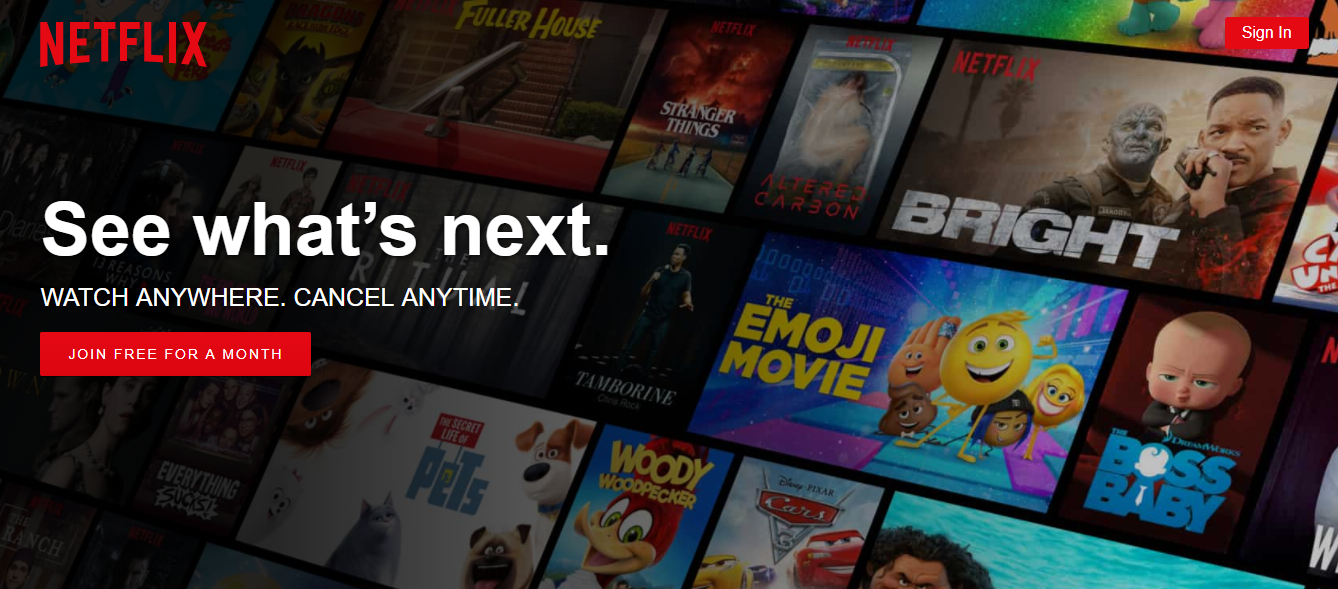
Σήμερα, το Netflix είναι διαθέσιμο σχεδόν σε όλαsmart TV, media player, μεγάλες κονσόλες παιχνιδιών, smartphones και tablet Android και iOS και χάρη στο πρόσθετο NetfliXBMC Kodi. Εκτιμάται ότι η Netflix έχει τώρα περίπου 120 εκατομμύρια χρήστες παγκοσμίως και ο αριθμός συνεχίζει να αυξάνεται. Η Netflix είναι σήμερα παρούσα σε εντυπωσιακές 190 χώρες.
Το αποκλειστικό περιεχόμενο του Netflix
Από το 2013, το Netflix δεν είναι μόνο μια ροήυπηρεσία, αλλά και παραγωγός περιεχομένου. Τα Netflix Originals, όπως ονομάζονται, είναι τηλεοπτικές εκπομπές που παράγει η Netflix. Οι περισσότεροι είναι διαθέσιμοι αποκλειστικά στο Netflix, ενώ κάποιοι μεταδίδονται επίσης σε "συμβατικά" τηλεοπτικά κανάλια. Ορισμένες από τις εμφανίσεις του Netflix Original είναι διάσημες. Μεταξύ των πιο γνωστών δείχνει, μπορούμε να σκεφτούμε Riverdale, αερισμός στο CW, Το πορτοκαλί είναι το νέο μαύρο, Ξέγαινα πράγματα, σπίτι από τραπουλόχαρτα, Το στέμμα, Συνελήφθη ανάπτυξη, και σειρά υπερήρωων Marvel Τζέσικα Τζόουνς, Παλαβός, Ο τιμωρός, Σηδερένια γροθιά, Λουκ Κέιτζ και Υπερασπιστές.
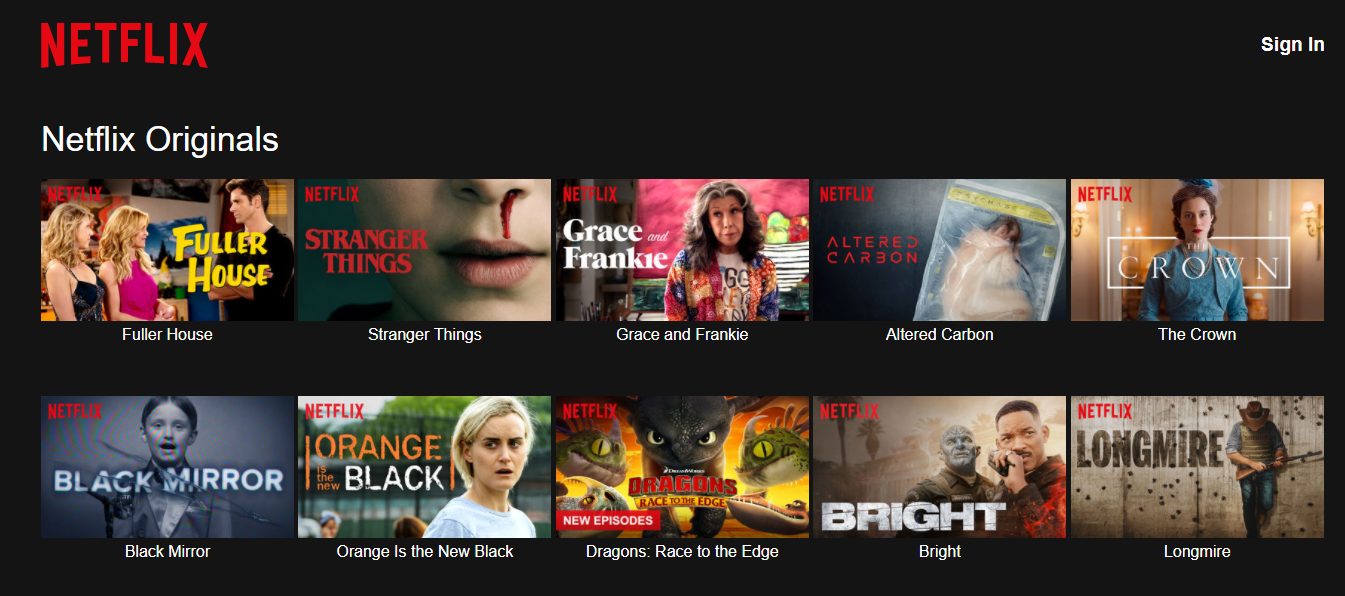
Εγκατάσταση του πρόσθετου NetfliXBMC στο Kodi
Μέχρι πρόσφατα, το repo Alelec ήταν τοNetfliXBMC add-on σπίτι. Δυστυχώς, έχει σταματήσει να λειτουργεί. Ευτυχώς, ο Git Browser, από το TVADDONS, σας επιτρέπει να εγκαταστήσετε το πρόσθετο - και σχεδόν οτιδήποτε άλλο - απευθείας από το σπίτι του στην πλατφόρμα GitHub.
Σε περίπτωση που δεν ξέρετε, το GitHub είναι ανοικτού κώδικαπλατφόρμα ανάπτυξης λογισμικού που χρησιμοποιείται για τη δημιουργία και φιλοξενία όλων των αναπτυξιακών έργων πρόσθετων προγραμμάτων Kodi. Χάρη στην εξαιρετική ομάδα του TVADDONS, το πρόσθετο Git Browser τους επιτρέπει να εγκαταστήσουμε πρόσθετα απευθείας από το GitHub αντί από ένα αρχείο αποθετηρίου ή zip.
Φυσικά, αυτό καθιστά πολύπλοκη τη διαδικασίααλλά αν ακολουθήσετε τις λεπτομερείς οδηγίες μας, θα πρέπει να είναι ακόμα εύκολο. Θα πρέπει πρώτα να εγκαταστήσετε το εργαλείο Indigo. Στη συνέχεια, από το εργαλείο Indigo, θα εγκαταστήσουμε το πρόσθετο Git Browser προτού το χρησιμοποιήσετε για να εγκαταστήσετε το πρόσθετο Launcher Chrome-προαπαιτούμενο - και στη συνέχεια το πραγματικό πρόσθετο NetfliXBMX.
Ενεργοποίηση Άγνωστων Πηγών
- Προτού μπορέσουμε να εγκαταστήσουμε πρόσθετα τρίτου μέρους στο Kodi, πρέπει να ενεργοποιηθούν οι άγνωστες πηγές. Δεν είναι από προεπιλογή. Εδώ μπορείτε να το κάνετε αυτό.
- Από το Αρχική οθόνη Kodi, κάντε κλικ στο Εικονίδιο Ρυθμίσεις. Αυτή είναι η μικρή ταχύτητα στο πάνω αριστερό μέρος της οθόνης.
- Στη συνέχεια, από το Ρυθμίσεις οθόνης, Κάντε κλικ Ρυθμίσεις συστήματος.
- Από το Οθόνη ρυθμίσεων συστήματος, Κάντε κλικ πρόσθετα στο αριστερό μενού και έπειτα κάντε κλικ στη γραμμή που λέει Αγνωστες πηγές για να τους επιτρέψουν.
- Θα εμφανιστεί ένα πλαίσιο μηνύματος. Διαβάστε την προειδοποίηση και κάντε κλικ Ναί για να κλείσετε το κουτί.
Εγκατάσταση του εργαλείου Indigo
Ξεκινώντας ξανά από το Kodi αρχική οθόνη, κάντε κλικ στο Εικονίδιο Ρυθμίσεις ένα ακόμα. Στη συνέχεια, από το Ρυθμίσεις οθόνης, Κάντε κλικ Διαχείριση αρχείων αυτή τη φορά.
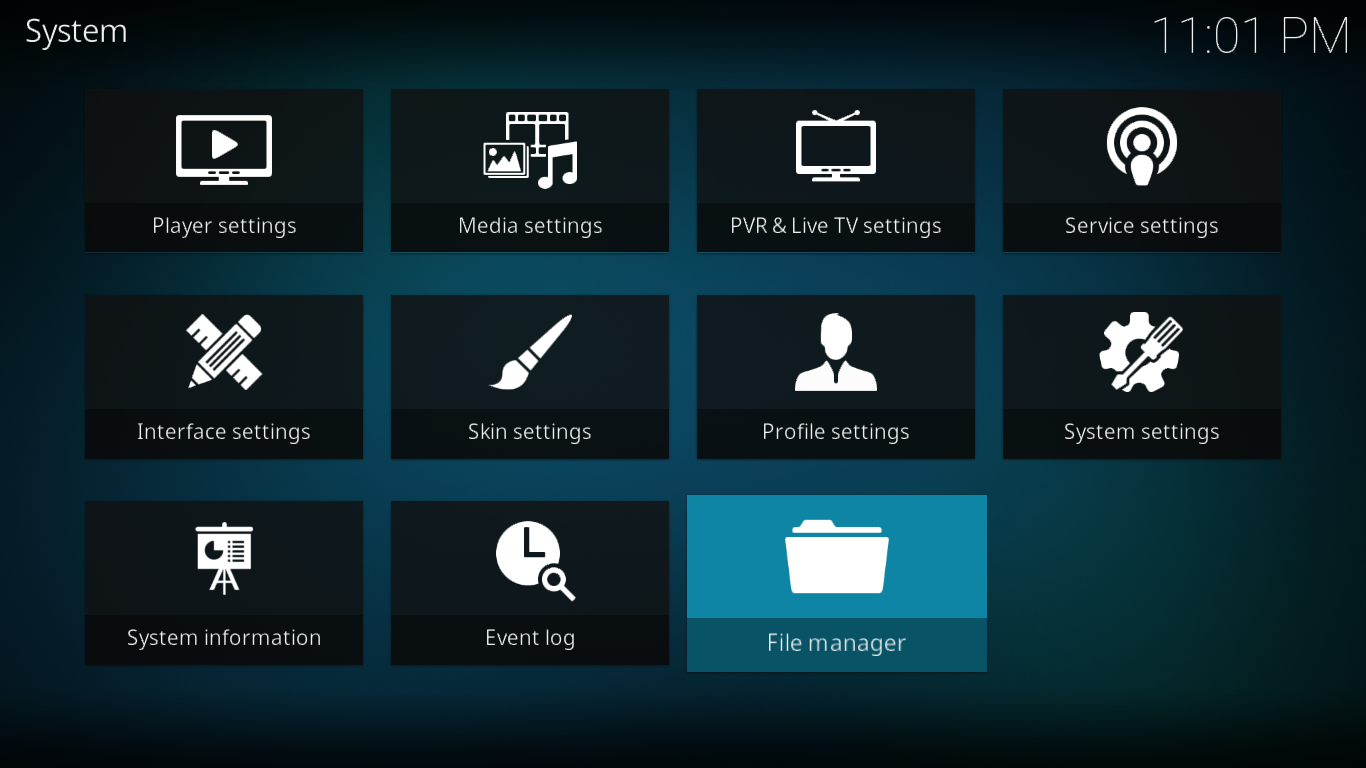
Από το Οθόνη διαχείρισης αρχείων, διπλό κλικ Προσθήκη πηγής στο πλάι της οθόνης.

Κάντε κλικ <Κανένα> και στη συνέχεια πληκτρολογήστε τη διαδρομή ακριβώς όπως αυτή: http://fusion.tvaddons.co στη συνέχεια κάντε κλικ στο κουμπί Εντάξει.

Κάντε κλικ στο πλαίσιο κάτω από "Εισαγάγετε ένα όνομα για αυτήν την πηγή μέσων"Και πληκτρολογήστε ένα σωστό όνομα. Θα το καλέσουμε Σύντηξη. Μπορείτε να το ονομάσετε οτιδήποτε θέλετε, αρκεί να θυμάστε το όνομα για το επόμενο βήμα.

Βεβαιωθείτε ότι όλα φαίνονται καλά και κάντε κλικ Εντάξει για να αποθηκεύσετε τη νέα πηγή αρχείου.
Επιστρέψτε στο Kodi αρχική οθόνη και κάντε κλικ Πρόσθετα από το αριστερό μενού. Στη συνέχεια, κάντε κλικ στο Εικονίδιο πρόσθετου προγράμματος περιήγησης. Αυτή είναι αυτή που μοιάζει με ανοιχτό κουτί.

Από το Προσθήκη οθόνης προγράμματος περιήγησης, Κάντε κλικ Εγκαταστήστε από αρχείο zip.

Κάντε κλικ στο Σύντηξη πηγή -ή ό, τι όνομα που επιλέξατε- που μόλις προσθέσαμε. Στη συνέχεια, κάντε κλικ στο κουμπί αρχίστε εδώ, και τελικά, κάντε κλικ στο plugin.program.indigo-x.x.x.zip. Αυτό θα ξεκινήσει την εγκατάσταση του εργαλείου Indigo.

Η εγκατάσταση διαρκεί λίγα λεπτά και θα επιβεβαιωθεί από ένα μήνυμα στην επάνω δεξιά γωνία της οθόνης.

Εγκατάσταση του προγράμματος πλοήγησης Git
Τώρα, θα χρησιμοποιήσουμε το εργαλείο Indigo για να εγκαταστήσετε το πρόσθετο Git Browser.
Αρχίστε με την εκκίνηση του Εργαλείο Indigo. Θα το βρείτε και κάτω από τα δύο Πρόσθετα βίντεο ή Πρόσθετα προγραμμάτων.
Από το Κεντρικό μενού εργαλείου Indigo, Κάντε κλικ Addon Installer.

Στη συνέχεια, κάντε κλικ στο κουμπί Git Browser. Είναι η πρώτη επιλογή στη λίστα.

Θα εμφανιστεί ένα μήνυμα, ζητώντας σας να κατεβάσετε το Git Browser. Απλά κάντε κλικ Ναί για να επιβεβαιώσετε τη λήψη.

Η εγκατάσταση του προγράμματος περιήγησης Git θα ξεκινήσει και μια γραμμή προόδου θα εμφανιστεί στην οθόνη ενώ εγκαθίσταται μαζί με τυχόν εξαρτήσεις.

Μόλις ολοκληρωθεί η εγκατάσταση, η γραμμή προόδου θα εξαφανιστεί. Και θα είστε έτοιμοι να χρησιμοποιήσετε το Git Browser. Κάντε κλικ Git Browser για άλλη μια φορά για να ξεκινήσει.
Εγκατάσταση του εκκινητή Chrome
Προτού εγκαταστήσετε το πρόσθετο NetfliXBMC για να παρακολουθήσετε το Netflix στο Kodi, πρέπει να εγκαταστήσετε το πρόσθετο του Chrome Launcher, καθώς είναι απαραίτητη προϋπόθεση.
Την πρώτη φορά που τρέχετε το Git Browser, θα σας υποδεχτούμε βασικές οδηγίες σχετικά με τον τρόπο χρήσης του πρόσθετου.

Κάντε κλικ οπουδήποτε εκτός του πλαισίου μηνυμάτων για να το κλείσετε και να εμφανίσετε το κύριο μενού του Browser Git.
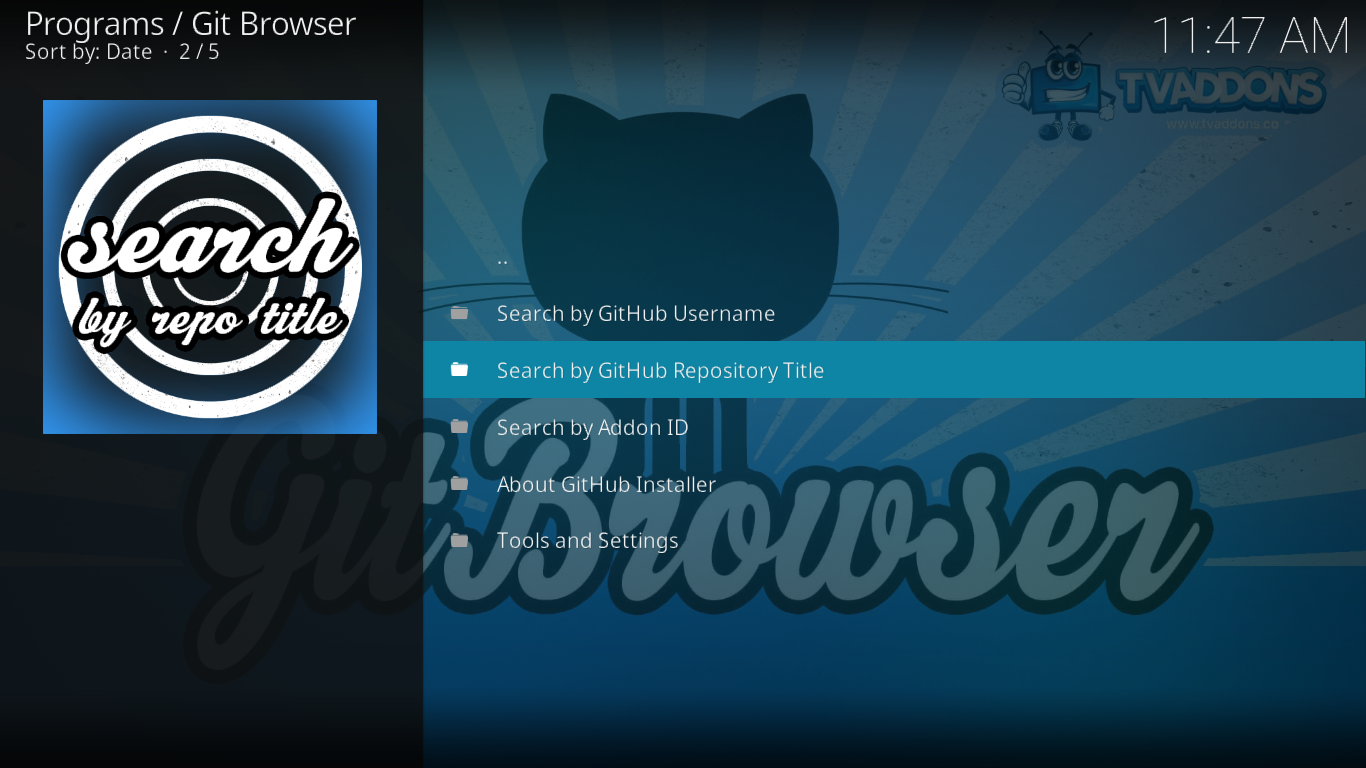
Για αυτή τη συγκεκριμένη εγκατάσταση, θα χρησιμοποιήσουμε το Αναζήτηση βάσει τίτλου καταστήματος GitHub λειτουργία. Κάντε κλικ στη γραμμή αυτή και, στη συνέχεια, κάντε κλικ στην επιλογή Νέα αναζήτηση.
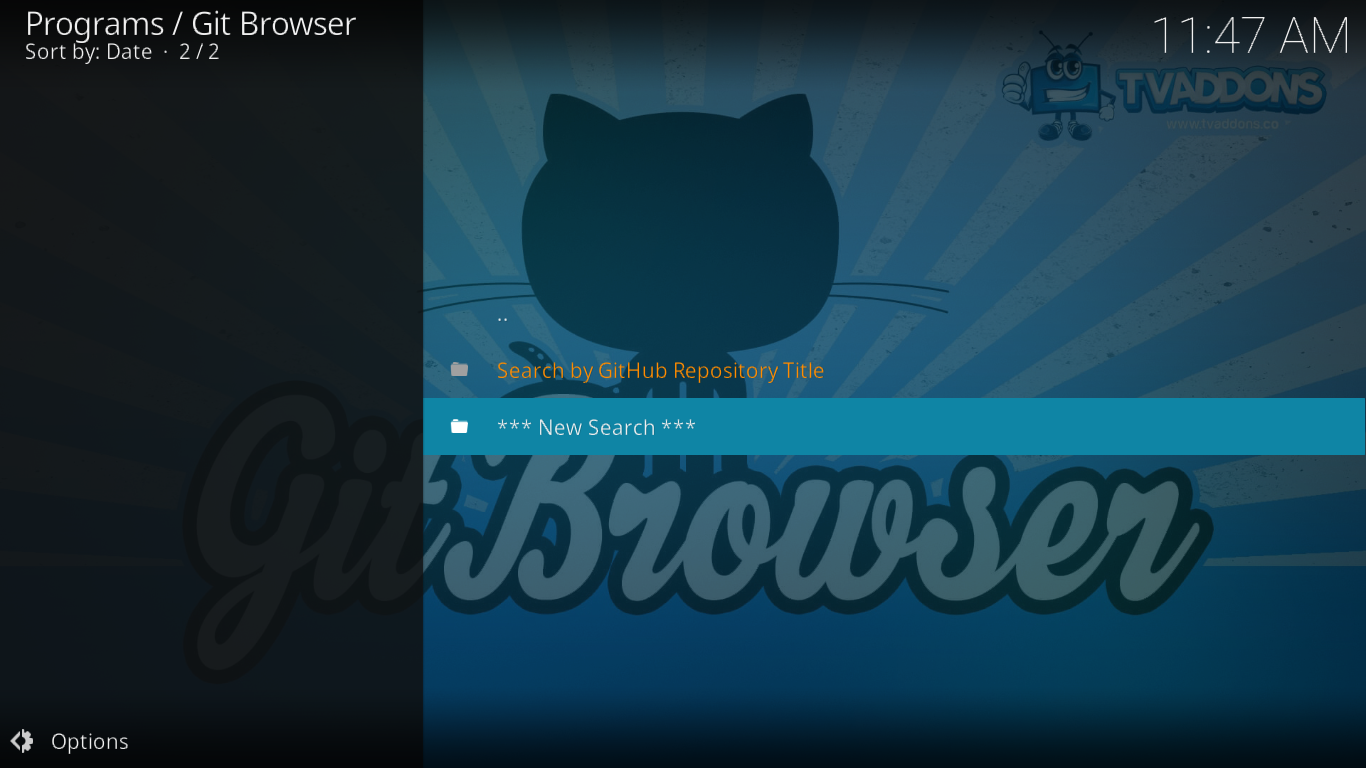
Πληκτρολογήστε "netflixbmc"Ως όρο αναζήτησης και κάντε κλικ Εντάξει.
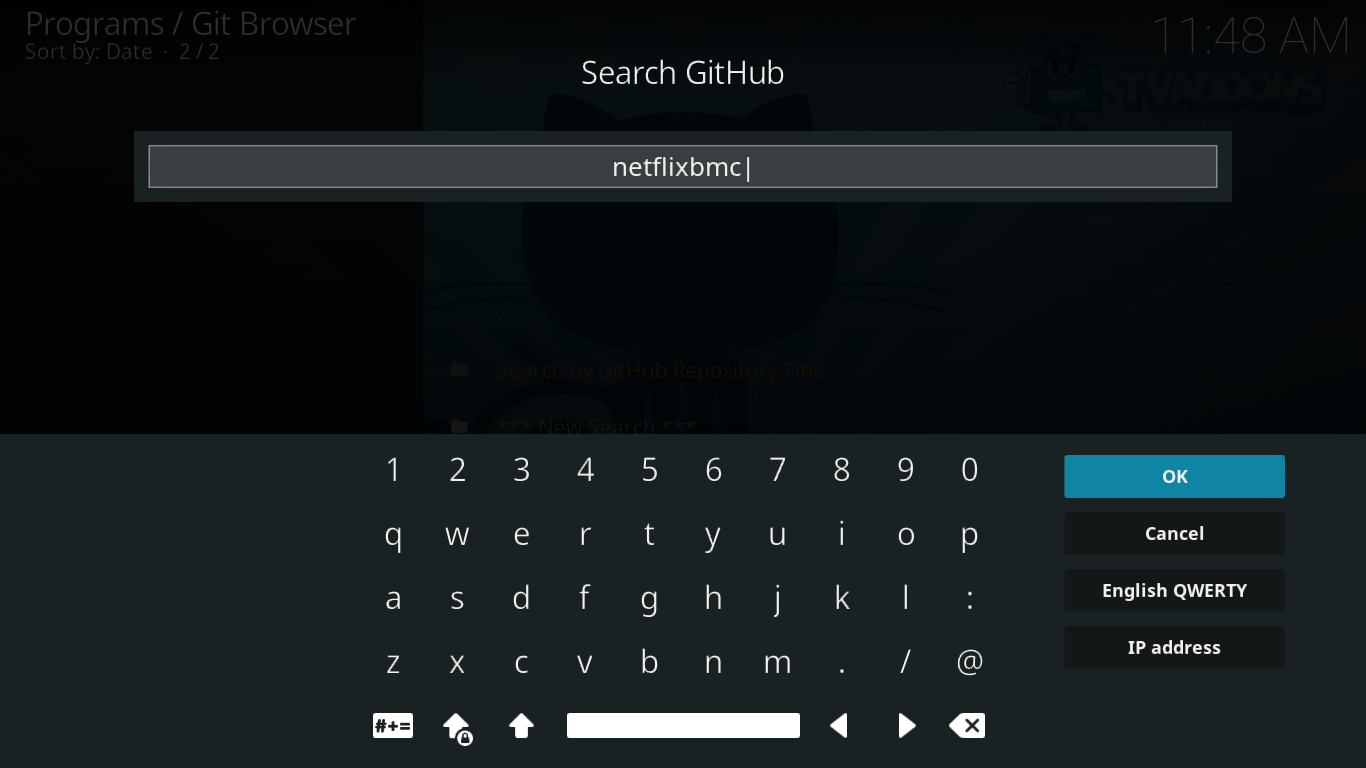
Ο Git Browser θα αναζητήσει το GitHub για μια σύντομη στιγμή και θα εμφανίσει τα αποτελέσματα αναζήτησης. Βρείτε τη γραμμή που λέει plugin.program.chrome.launcher-1.1.5.zip και κάντε κλικ σε αυτό.
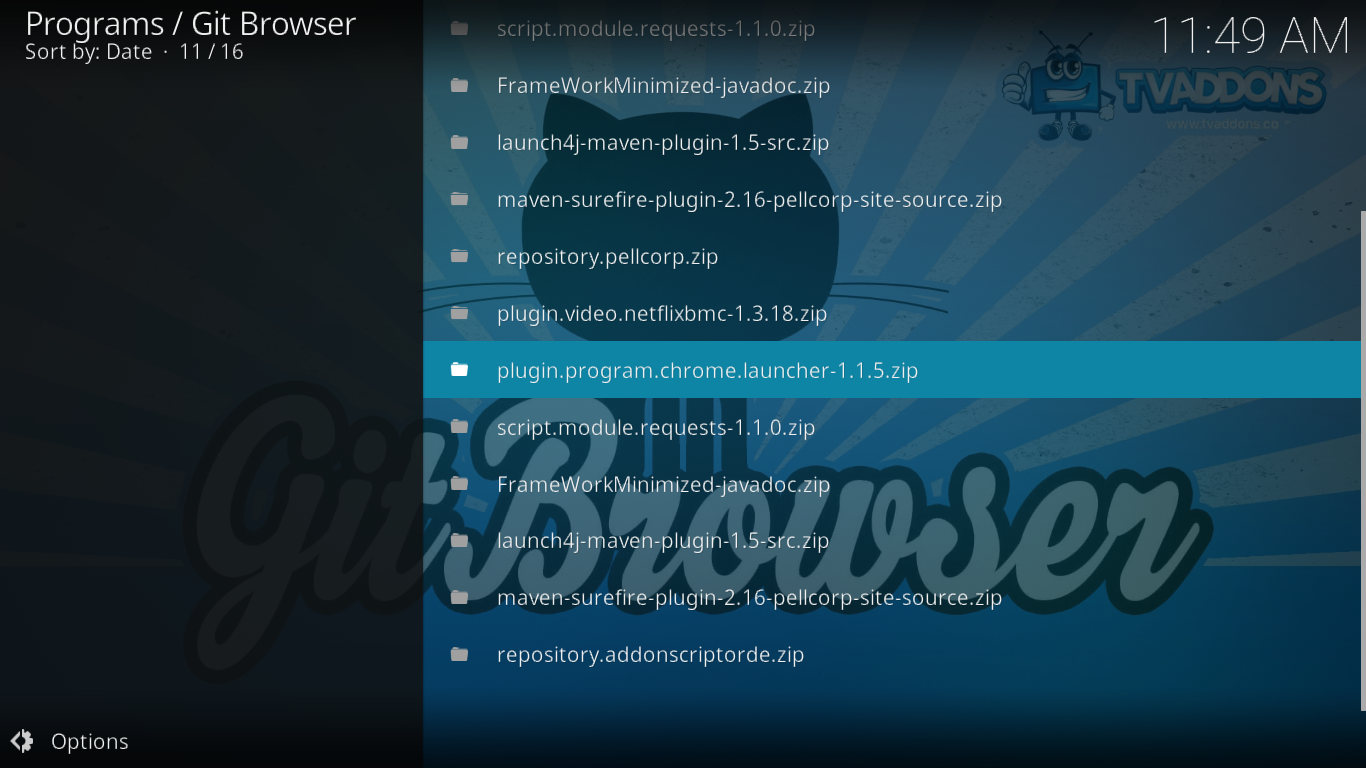
Θα εμφανιστεί ένα πλαίσιο μηνύματος, κάντε κλικ στην Εγκατάσταση για να ξεκινήσετε την εγκατάσταση του πρόσθετου.
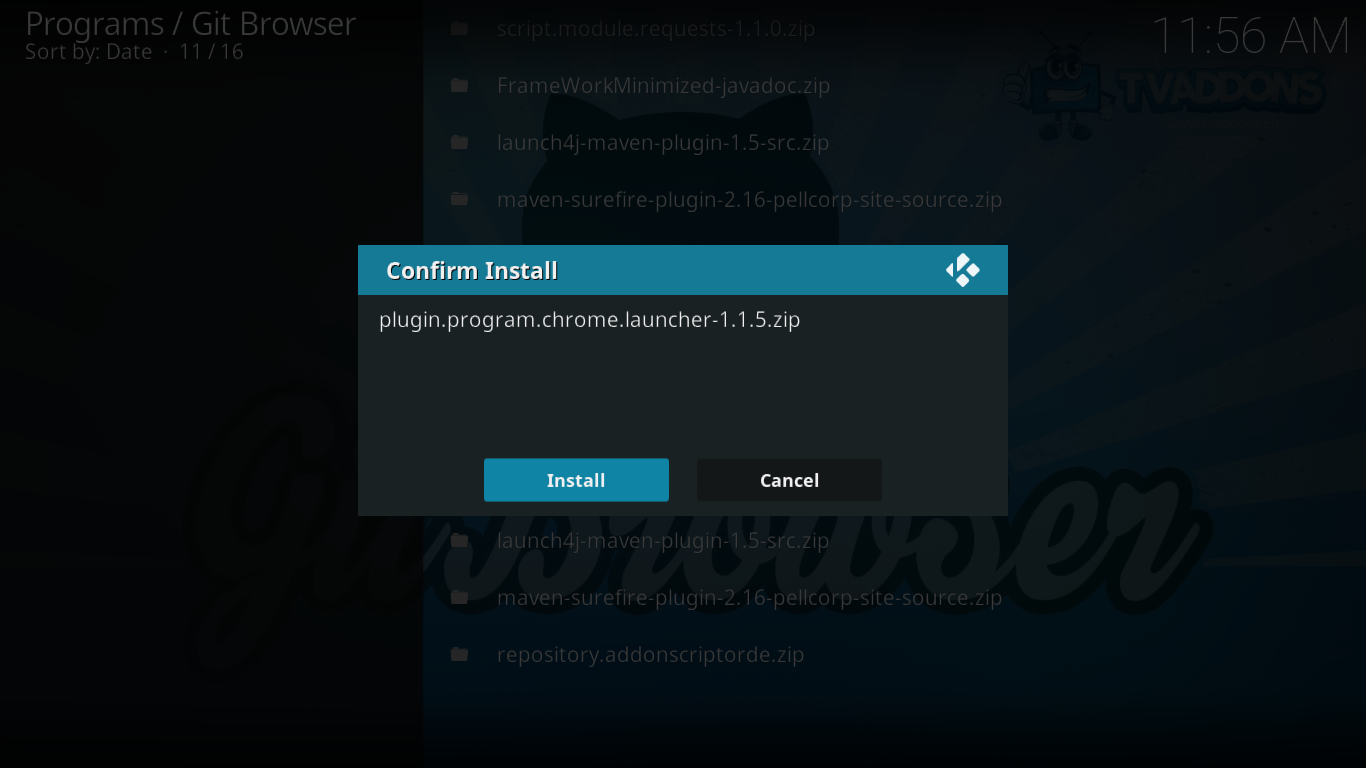
Μετά από λίγο, η εγκατάσταση θα ολοκληρωθεί και θα σας ζητηθεί είτε να συνεχίσετε την εγκατάσταση πρόσθετων είτε να επανεκκινήσετε το Kodi. Έχουμε ακόμη ένα πρόσθετο για εγκατάσταση, οπότε κάντε κλικ Να συνεχίσει.
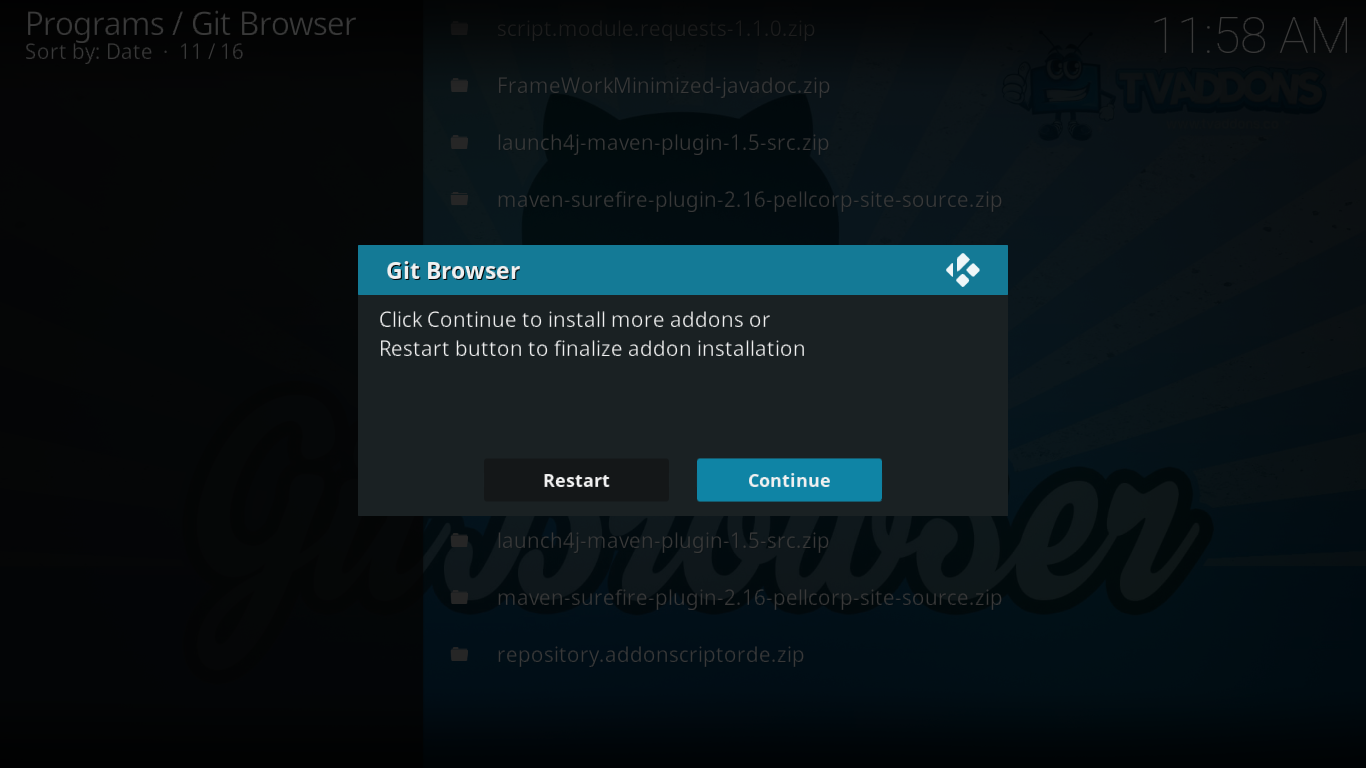
Εγκατάσταση του πρόσθετου NetfliXBMC
Με όλα τα προκαταρκτικά βήματα που ολοκληρώθηκαν, είμαστε πλέον έτοιμοι να εγκαταστήσουμε το πραγματικό πρόσθετο NetfliXBMC. Θα πρέπει να είστε ακόμα στην οθόνη αποτελεσμάτων αναζήτησης μετά το τελευταίο βήμα. Βρείτε τη γραμμή που λέει plugin.video.netflixbmx-1.3.18.zip και κάντε κλικ σε αυτό.
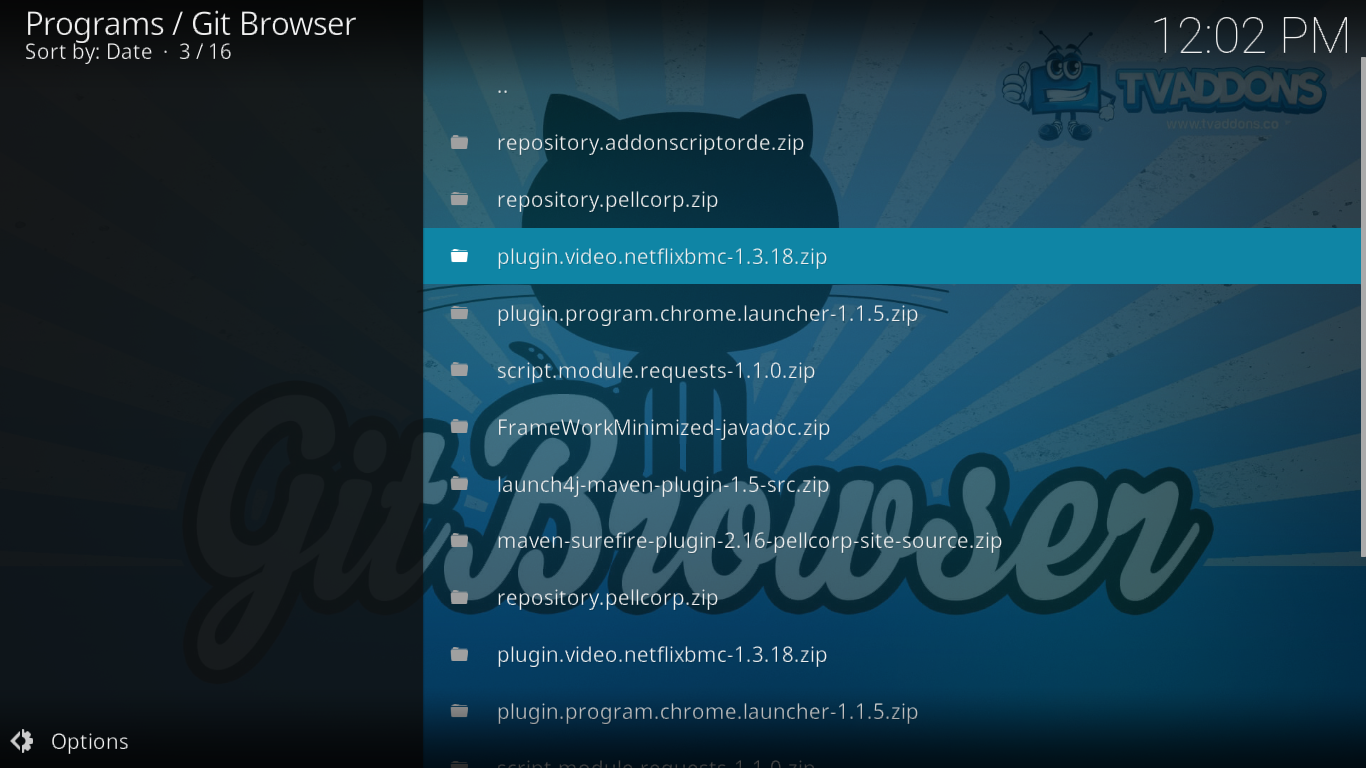
Αφού επιβεβαιώσετε την εγκατάσταση κάνοντας κλικ Εγκαθιστώ, περιμένετε να ολοκληρωθεί έως ότου σας ζητηθεί Επανεκκίνηση ή Να συνεχίσει για άλλη μια φορά. Αυτή τη φορά, ολοκληρώσαμε την εγκατάσταση πρόσθετων, κάντε κλικ Επανεκκίνηση.
Σε ορισμένες πλατφόρμες, το Kodi θα σταματήσει μόνο και δεν θα επανεκκινήσει. Θα πρέπει να το επανεκκινήσετε χειροκίνητα. Μόλις γίνει επανεκκίνηση, μπορείτε να ξεκινήσετε το πρόσθετο NetfliXMBC από το Οθόνη πρόσθετων βίντεο.
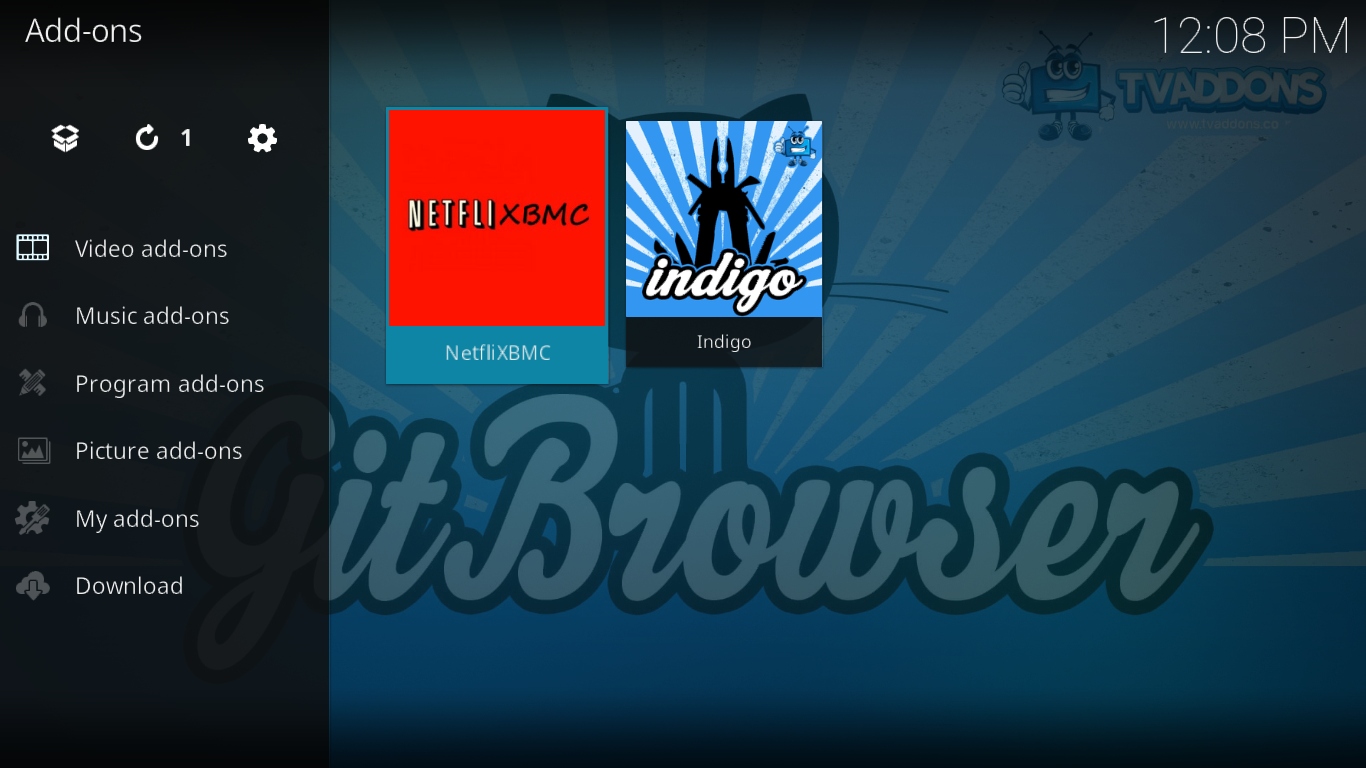
Χρήση του πρόσθετου NetfliXBMC
Εάν είστε εξοικειωμένοι με το Kodi και το Netflix, χρησιμοποιείτετο πρόσθετο NetfliXBMC θα είναι εύκολο. Την πρώτη φορά που θα ξεκινήσετε, θα πρέπει να εισαγάγετε τη διεύθυνση ηλεκτρονικού ταχυδρομείου και τον κωδικό πρόσβασης του λογαριασμού σας Netflix προτού υποδεχτείτε το απλοϊκό κύριο μενού του.
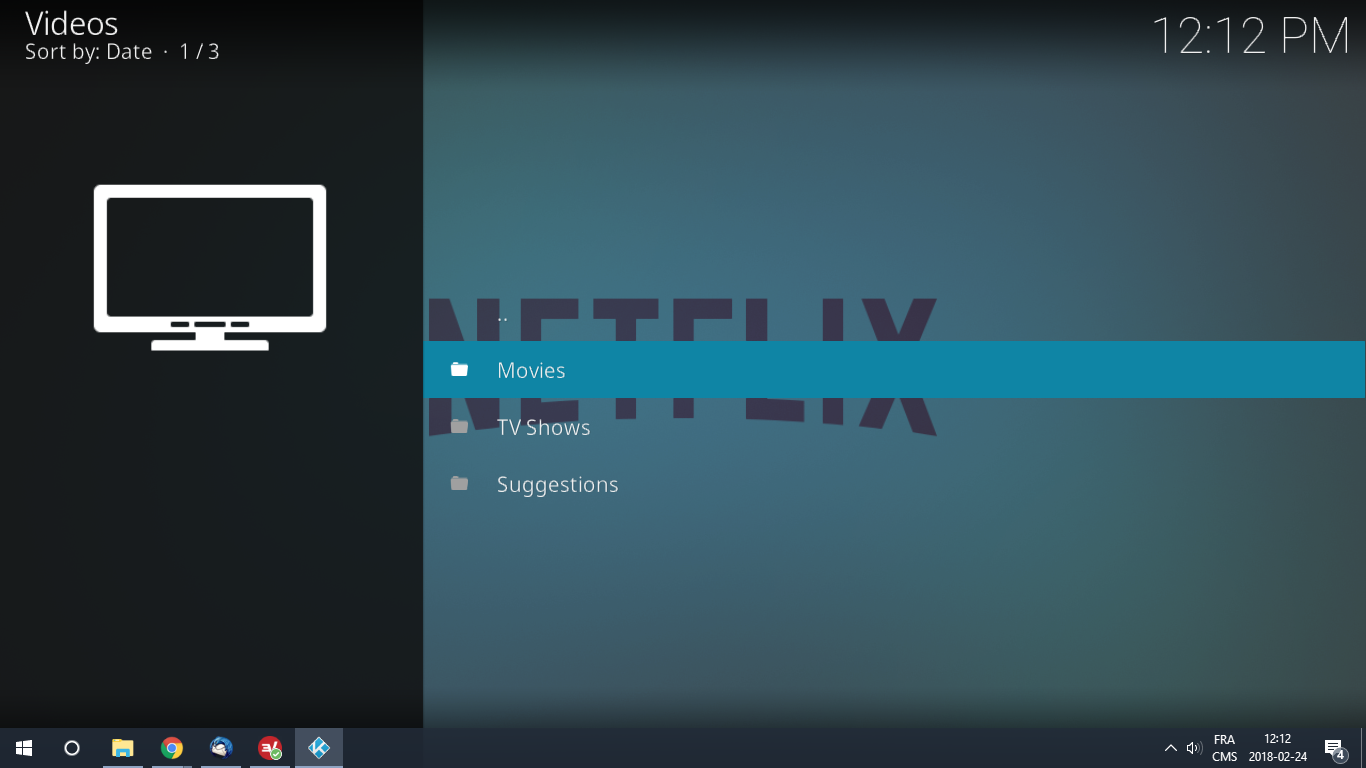
Έχει μόνο τρία είδη. Τα δύο πρώτα είναι αυτονόητα και το τρίτο, Προτάσεις, είναι όπου θα βρείτε τις προτάσεις του Netflix, με βάση αυτό που παρακολουθείτε και τι παρακολουθούν και άλλοι χρήστες που παρακολουθούν τα ίδια προγράμματα.
ο Κινηματογράφος ενότητα θα σας επιτρέψει να δείτε το δικό σας "Η λίστα μου", τα δικα σου Δραστηριότητα προβολής ή περιηγηθείτε στο Αργότερο ταινίες ή περιηγηθείτε σε αυτές Genres. Έχετε επίσης πρόσβαση σε μια ταινία Αναζήτηση λειτουργικότητα.
ο Τηλεοπτικές εκπομπές ενότητα είναι πολύ παρόμοιο, με το γνωστό Η λίστα μου και Δραστηριότητα προβολής επιλογές. Μπορείτε επίσης να επιλέξετε να περιηγηθείτε στο Αργότερο δείχνει, Όλες οι προβολέςή για να τα περιηγηθείτε στο Genres. Και ακριβώς όπως το αντίστοιχο της ταινίας, έχετε επίσης ένα Αναζήτηση λειτουργία για τηλεοπτικές εκπομπές.
Πρόσβαση στο Netflix από οπουδήποτε
Ως πάροχος ροής, το Netflix έχει μερικές φορέςπεριορισμένα δικαιώματα διανομής σε σειρές και ταινίες που μεταφέρουν. Για παράδειγμα, κατέχουν δικαιώματα ροής στη θεωρία του Big Bang σε ορισμένες ευρωπαϊκές χώρες αλλά όχι στις ΗΠΑ. Παρομοίως, το δικό τους πρωτότυπο περιεχόμενο Netflix διατίθεται συχνά σε ορισμένες αγορές σε κανονική εκπομπή μέσω συμφωνιών που τους απαγορεύουν να το κάνουν διαθέσιμο σε αυτήν την αγορά.
Για όλους αυτούς τους λόγους, το Netflix κάνει μεγάλη χρήσημια τεχνική που ονομάζεται γεω-αποκλεισμός για να διασφαλιστεί ότι οι χρήστες μπορούν να έχουν πρόσβαση μόνο στην υπηρεσία τους τοπικά. Ένας χρήστης στις ΗΠΑ, για παράδειγμα, μπορεί να έχει πρόσβαση μόνο στην έκδοση του Netflix στις ΗΠΑ, ενώ ένας στον Καναδά μπορεί να έχει πρόσβαση μόνο στην καναδική έκδοση και όχι στην έκδοση των ΗΠΑ.
Το πρόβλημα που έχουν οι χρήστες με αυτό είναι ότι, λόγωΑυτές οι προαναφερθείσες συμφωνίες, το διαθέσιμο περιεχόμενο διαφέρει από περιοχή σε περιοχή. Ορισμένα προγράμματα ενδέχεται να μην είναι διαθέσιμα στην τοπική σας έκδοση του Netflix ενώ βρίσκονται στην επόμενη χώρα. Σε γενικές γραμμές, το Netflix των ΗΠΑ είναι αυτό με το μεγαλύτερο περιεχόμενο.
Αυτό εγείρει ένα άλλο ζήτημα. Τι γίνεται αν ταξιδεύετε στο εξωτερικό; Δεν θα μπορείτε να παρακολουθήσετε το Netflix. τουλάχιστον, εκτός αν βρείτε έναν τρόπο να παρακάμψετε το γεωγραφικό αποκλεισμό.
Γεω-αποκλεισμός εν συντομία
Το Geo-blocking, όπως αναφέρεται συνήθως, είναιεπιτυγχάνεται κυρίως με φιλτράρισμα της κίνησης με βάση τη διεύθυνση IP πηγής. Η διεύθυνση IP είναι ένας μοναδικός αριθμός που εκχωρείται σε κάθε υπολογιστή που είναι συνδεδεμένος στο Διαδίκτυο. Χρησιμοποιείται για τη μετάδοση δεδομένων από και προς διαφορετικούς υπολογιστές που είναι συνδεδεμένοι στο Διαδίκτυο. Κάθε αίτημα που μεταδίδεται στον διακομιστή του Netflix περιλαμβάνει τη διεύθυνση IP σας, όπως τη διεύθυνση επιστροφής σε φάκελο. Έτσι θα γνωρίζουν οι διακομιστές του Netflix πού να στείλουν τη ροή βίντεο που ζητήσατε.
Υπάρχει άμεση συσχέτιση μεταξύ της διεύθυνσης IP και της τοποθεσίας σας. Έτσι το Netflix γνωρίζει πού βρίσκεστε και μπορεί να αποκλείσει τα αιτήματά σας εάν δεν βρίσκεστε στο σωστό μέρος.
Η Λύση - Χρησιμοποιήστε ένα VPN
Ένα VPN μπορεί να σας βοηθήσει να συνδεθείτε στο Netflix απόοπουδήποτε στον κόσμο. Δείτε πώς. Ένα εικονικό ιδιωτικό δίκτυο ή VPN είναι ένα σύστημα που χρησιμοποιείται κυρίως για την αύξηση της ασφάλειας και της ιδιωτικής ζωής κατά την αποστολή δεδομένων μέσω του Διαδικτύου. Ένα VPB δημιουργεί μια εικονική - εξ ου και το όνομα - σήραγγα μεταξύ του υπολογιστή σας και ενός διακομιστή VPN σε απομακρυσμένη τοποθεσία. Όλα τα δεδομένα μέσα και έξω από τον υπολογιστή σας αποστέλλονται μέσω της σήραγγας αφού κρυπτογραφηθούν χρησιμοποιώντας ισχυρούς αλγόριθμους που καθιστούν αδύνατη τη ρωγμή. Όταν τα δεδομένα από τον υπολογιστή σας φτάνουν στον διακομιστή VPN, αποκρυπτογραφούνται πριν αποσταλούν στο Διαδίκτυο.
Αυτό είναι όπου ένα VPN μπορεί να σας βοηθήσει να αποκτήσετε πρόσβαση στο Netflix. Όταν τα αποκρυπτογραφημένα δεδομένα αποχωρούν από το διακομιστή VPN, η διεύθυνση προέλευσης δεν είναι πλέον ο υπολογιστής σας αλλά ο διακομιστής VPN. Επομένως, το Netflix θα "σκεφτόταν" ότι βρίσκεστε όπου κι αν βρίσκεται ο διακομιστής VPN. Έτσι, για να αποκτήσετε πρόσβαση, για παράδειγμα, στην έκδοση του Netflix από τις ΗΠΑ εκτός ΗΠΑ, το μόνο που πρέπει να κάνετε είναι να συνδεθείτε σε έναν διακομιστή VPN που βρίσκεται στις ΗΠΑ.
Λέμε «πρέπει» γιατί, δυστυχώς, είναιδεν λειτουργεί πάντα. Το Netflix εργάζεται πολύ σκληρά για την προστασία των συμφωνιών αδειοδότησης περιεχομένου και συχνά αποκλείει γνωστές διευθύνσεις IP διακομιστών VPN. Και ξέρουν ένα παρτίδα διευθύνσεων διακομιστή VPN. Θα πρέπει να επιλέξετε προσεκτικά τον πάροχο VPN σας, αλλά ακόμα και τότε, δεν υπάρχει εγγύηση ότι το Netflix δεν θα μάθει τελικά τις διευθύνσεις IP τους και θα τις αποκλείσει. Οι καλύτεροι πάροχοι χρησιμοποιούν διαφορετικές τεχνικές για να προσπαθήσουν να το αποτρέψουν.
Δύο εξαιρετικοί πάροχοι VPN για το Netflix
There are many VPN providers out there. Ίσως πάρα πολλά. Τόσοι πολλοί που μπορούν να αποδειχθούν είναι αποθαρρυντικοί. Υπάρχουν διάφοροι παράγοντες που πρέπει να λάβετε υπόψη. Εδώ είναι μερικά από τα πιο σημαντικά:
- Μια γρήγορη ταχύτητα σύνδεσης θα βοηθήσει στη μείωση –και μερικές φορές ακόμη και στην εξάλειψη– της προσωρινής αποθήκευσης. Ο πάροχός σας πρέπει να διαθέτει ισχυρούς διακομιστές και πολύ διαθέσιμο εύρος ζώνης.
- Μια αυστηρή πολιτική μη καταγραφής θα αυξήσει το απόρρητό σας διασφαλίζοντας όχιφυλάσσονται πληροφορίες για εσάς ή / και τις διαδικτυακές σας δραστηριότητες. Με αυτόν τον τρόπο, ακόμα κι αν ο πάροχός σας παραβιάστηκε ή αναγκάστηκε από τις αρχές να αποκαλύψουν δεδομένα χρήσης, θα εξακολουθούσατε να είστε ασφαλείς.
- Δεν υπάρχουν περιορισμοί χρήσης θα διασφαλίσει ότι έχετε πρόσβαση σε οποιοδήποτε περιεχόμενο με πλήρη ταχύτητα. Κάποιος πάροχος θα περιορίσει κάποιο είδος επισκεψιμότητας ή δεν θα επιτρέψει κάποια χρήση. Πρέπει να αποφεύγονται.
- Λογισμικό πελάτη για πολλές συσκευές θα διασφαλίσει ότι το VPN λειτουργεί σε όλο τον εξοπλισμό σας. Μόλις ξεκινήσετε να χρησιμοποιείτε ένα VPN, πιθανότατα θα θέλετε να το χρησιμοποιήσετε σε όλες τις συσκευές σας
- Και επειδή μιλάμε για απεμπλοκή του Netflix, θα πρέπει να επιλέξετε έναν πάροχο που διαθέτει διακομιστές στη σωστή χώρα. Αυτή θα ήταν η πατρίδα της έκδοσης Netflix που θέλετε να παρακολουθήσετε.
Στο addictivetips.com, δοκιμάσαμε πολλούς –αν όχι όλους– δημοφιλείς παρόχους VPN. Δύο από αυτούς ξεχώρισαν επειδή πληρούν όλα τα κριτήρια μας και προσφέρουν εντυπωσιακή απόδοση και αξία, ExpressVPN και Cyberghost.
1. ExpressVPN
ExpressVPN is best known for the blazing speed of its διακομιστές. Και μιλώντας για διακομιστές, υπάρχουν περισσότεροι από 1700 από αυτούς απλωμένους σε εκατό περίπου χώρες. Αυτή είναι μια από τις μεγαλύτερες ομάδες διακομιστών οποιουδήποτε παρόχου VPN.
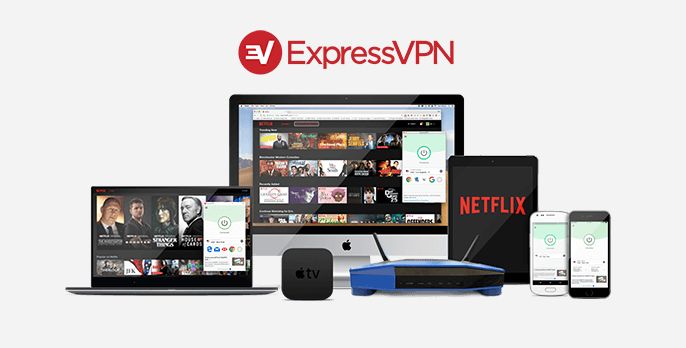
ExpressVPN δεν έχει μόνο ταχύτητα και πολλούς διακομιστές, είναιτα χαρακτηριστικά απορρήτου είναι επίσης εξαιρετικά. Αν και τεχνικά τηρούν αρχεία καταγραφής, είναι ανώνυμα στατιστικά στοιχεία σύνδεσης - η διεύθυνση IP σας δεν μπορεί και δεν θα αποκαλυφθεί ΠΟΤΕ σε τρίτους. Η χρήση του OpenVPN με κρυπτογράφηση AES 256-bit 256-bit, τέλειο απόρρητο εμπρός και κλειδιά DHE-RSA 4.096-bit που προστατεύονται από αλγόριθμο SHA-512 εγγυάται ότι τα δεδομένα σας είναι ασφαλή. Προσφέρει επίσης απεριόριστο εύρος ζώνης, καθώς και χωρίς περιορισμούς. Υπάρχουν διαθέσιμες εφαρμογές πελατών για τις περισσότερες πλατφόρμες, συμπεριλαμβανομένων των Windows, MacOS, Linux και Android. Είναι επίσης ένα από τα καλύτερα stealth VPN και, κατά συνέπεια, ένα για το σπάνιο που δεν αποκλείεται από το Netflix.
- Ξεμπλοκάρει το Netflix και άλλους ιστότοπους ροής
- Οι γρηγορότεροι διακομιστές που έχουμε δοκιμάσει
- Ασφαλής κρυπτογράφηση και πρωτόκολλα VPN
- Καμία πολιτική καταγραφής δεν εφαρμόζεται σωστά
- 24/7 Εξυπηρέτηση Πελατών.
- Τιμοκατάλογη ελαφρώς υψηλότερη.
ΑΝΑΚΟΙΝΩΣΗ ΠΡΟΣΚΛΗΣΗΣ: Πάρτε 3 μήνες δωρεάν στο ετήσιο πρόγραμμα ExpressVPN & εξοικονομήστε 49%
2. CyberGhost
Μια άλλη εξαιρετική επιλογή όσον αφορά την ταχύτητα και τα χαρακτηριστικά, CyberGhost είναι ένας άλλος εξαιρετικός πάροχος VPN. Τα κύρια χαρακτηριστικά του περιλαμβάνουν μια αυστηρή πολιτική μηδενικής καταγραφής, απεριόριστο εύρος ζώνης και κίνηση, κρυπτογράφηση AES 256-bit, σύστημα αντι-δακτυλικών αποτυπωμάτων.

CyberGhost φέρνει την προστασία της ιδιωτικής ζωής ένα βήμα παραπέρα με το να μην τηρείοποιοδήποτε είδος δεδομένων για τους χρήστες τους. Οι αγορές συνδρομών υποβάλλονται σε επεξεργασία μέσω μεταπωλητών, οπότε το CyberGhost δεν διαθέτει προσωπικές πληροφορίες που θα μπορούσαν να προσδιορίσουν τους χρήστες.
Όσον αφορά τις διαθέσιμες εφαρμογές του, υπάρχουν Windows,MacOS, iOS και Android. Το CyberGhost παρέχει επίσης λεπτομερείς οδηγίες για τη ρύθμιση της υπηρεσίας τους σε άλλες πλατφόρμες. Και φυσικά, οι διακομιστές τους δεν αποκλείονται από το Netflix.
- Λειτουργεί με το Netflix
- Επιτρέπεται η ροή από ομότιμους χρήστες (P2P)
- Όχι στα 14 μάτια
- Αυστηρή πολιτική μη καταγραφών
- Εγγύηση επιστροφής χρημάτων 45 ημερών χωρίς απαίτηση.
- Δεν είναι δυνατή η απεμπλοκή ορισμένων ιστότοπων ροής.
Θέλετε να δοκιμάσετε CyberGhost; Επωφεληθείτε από αυτήν την ΑΠΟΚΛΕΙΣΤΙΚΗ συμφωνία: μια τεράστια Έκπτωση 77% στο πακέτο 18 μηνών. Αυτό είναι μόλις 2,75 $ το μήνα!
Τυλίξτε το
Χάρη στο πρόσθετο NetfliXBMC, είναι δυνατόγια να παρακολουθήσετε το περιεχόμενό σας στο Netflix χωρίς να φύγετε από το Kodi. Και παρόλο που η διαδικασία εγκατάστασης είναι κάπως δυσκίνητη, αξίζει τις προσπάθειες. Θα ανταμειφθείτε με ένα μόνο μέρος όπου μπορείτε να παρακολουθήσετε όλο το τοπικό σας περιεχόμενο, περιεχόμενο από εκατοντάδες πρόσθετα Kodi και περιεχόμενο από το Netflix. Και με τη βοήθεια ενός VPN, θα μπορείτε να παρακολουθείτε το Netflix από οπουδήποτε στον κόσμο.
Έχετε δοκιμάσει το πρόσθετο NetfliXBMC; Θα θέλαμε πολύ να μάθουμε για την εμπειρία σας, τα ζητήματα –αν υπάρχουν– που αντιμετωπίσατε και τις λύσεις που σας αρέσουν. Χρησιμοποιήστε τα παρακάτω σχόλια για να μοιραστείτε τις σκέψεις σας μαζί μας.













Σχόλια